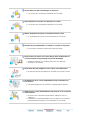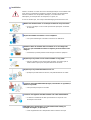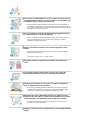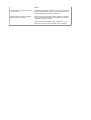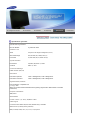Samsung 305t Manuel utilisateur
- Catégorie
- Téléviseurs
- Taper
- Manuel utilisateur

SyncMaster305T

Codification
Ne pas suivre les consignes marquées par ce symbole pourrait avoir comme
conséquence des blessures corporelles ou des dommages sur le matériel.
Intérdit
Important a lire et a comprendre dans
toutes circonstances.
Ne pas démonter
Déconnecter la prise de la sortie du
courant.
Ne pas toucher
Mettez dans un endroit stable pour
empecher une décharge électrique.
Alimentation
Lorsque vous ne vous en êtes pas servi depuis longtemps, placez votre
ordinateur personnel (Pc) en mode DPMS. Si vous avez un économiseur
d'écran, installez-le pour activer le mode d' écran.

Ne pas utiliser une prise endommagée ou desserrée.
z Ceci peut causer une décharge électrique ou un incendie.
Ne pas débrancher une prise en la tirant par son cordon.
z
Ceci peut causer une décharge électrique ou un incendie.
Utiliser uniquement des prises correctement reliées à la terre.
z Un sol inadapté peut causer un choc électrique ou un incendie.
Branchez la prise d'alimentation, en veillant à ce qu'elle ne bouge pas.
z
Une mauvaise connexion entraîne des risques d'incendie.
Ne pas tordre ni la prise ni son cordon. Ne pas poser d'objet lourd sur
ces deux éléments. Cela pourrait provoquer des dommages.
z
Oublier de respecter ces consignes peut causer une décharge
électrique ou un incendie.
Ne pas brancher trop multiprises ou de cordons à une même prise.
z Ne pas brancher trop de multiprise ou de câbles à la prise de courant.
Ne débranchez pas le cordon d'alimentation lorsque le moniteur est
sous tension.
z
Cela pourrait entraîner une surtension et endommager le moniteur.
N'utilisez pas le cordon d'alimentation lorsque la prise ou le connecteur
est poussiéreux.
z Si la prise ou le connecteur est poussiéreux, nettoyez-le avec un
chiffon sec.
z L'utilisation du cordon d'alimentation avec une prise ou un connecteur
poussiéreux peut provoquer un choc électrique ou un incendie.

Installation
Veillez à contacter un centre de services homologué lorsque vous installez votre
écran dans un endroit très poussiéreux, humide, exposé à des températures
élevées ou faibles ou à des produits chimiques, ou s'il fonctionne sans
interruption, par exemple dans les aéroports, les gares, etc.
Si vous ne le faites pas, vous risquez d'endommager gravement votre écran.
Mettez votre moniteur dans un endroit peu humide et non poussiéreux.
z Un choc électrique ou un incendie peuvent être provoqués à l'interieur
du moniteur.
Ne pas faire tomber le moniteur si vous le déplacez.
z Ceci peut endommager le moniteur ou blesser les utilisateurs.
Installez la base du moniteur dans une vitrine ou sur une étagère de
façon à ce que l'extrémité de la base ne dépasse pas de la vitrine ou de
l'étagère.
z S'il tombait, le produit pourrait s'endommager ou blesser quelqu'un.
Ne placez pas le produit sur une surface instable ou trop petite.
z Placez le produit sur une surface plane et stable, pour éviter qu'il ne
tombe et blesse quelqu'un, tout particulièrement un enfant.
Ne placez pas le produit directement sur le sol.
z Quelqu'un pourrait trébucher dessus, tout particulièrement un enfant.
Conservez tout objet inflammable (bougies, insecticides ou cigarettes) à
distance du produit.
z Cela pourrait provoquer un incendie.
Conservez tout appareil chauffant à distance du câble d'alimentation.
z La fonte du revêtement du câble peut entraîner un risque de choc
électrique ou d'incendie.
N'installez pas le produit dans un environnement mal ventilé, par
exemple une étagère, un placard, etc.
z Toute augmentation de la température interne entraîne un risque

d'incendie.
Placer le moniteur sur une surface plane et stable.
z Il peut être ainsi abîmé ou cassé.
Ne pas utiliser le moniteur sans son support.
z La surface de TFT-LCD peut ainsi être abîmée.
L'installation du support mural doit être réalisée par un installateur
professionnel.
z
Un personnel non qualifié pourrait se blesser lors de l'installation.
z Utilisez uniquement le matériel d'installation spécifié dans le mode
d'emploi.
Lors de l'installation du produit, veillez à le maintenir éloigné d'au moins
10 cm du mur afin d'assurer une bonne ventilation.
z Une ventilation insuffisante peut provoquer une augmentation de
température interne du produit. Cela entraîne une réduction de la durée
de vie des composants réduite et une diminution des performances.
Conservez l'emballage plastique (sac) hors de portée des enfants.
z L'enfant risque de suffoquer s'il joue avec l'emballage plastique (sac).
Nettoyage
Lorsque vous voulez nettoyer le boîtier du moniteur ou la surface de l ecran
(TFT-LCD), essuyez avec un tissu doux légèrement humide.
Ne pas pulvériser le détergent directement sur le moniteur.
z Ceci peut causer des dommages, choc électrique ou un incendie.

Utiliser le détergent recommandé avec un chiffon doux.
Si le connecteur entre la prise et la broche est poussiéreux ou sale, le
nettoyer correctement avec un chiffon sec.
z
Un connecteur sale peut causer une décharge électrique ou un
incendie.
Assurez-vous que le cordon d'alimentation est débranché avant de
nettoyer le produit.
z Ceci pourrait provoquer un choc électrique ou un incendie.
Débranchez le cordon d'alimentation de la prise secteur et essuyez le
produit à l'aide d'un chiffon doux et sec.
z N'utilisez pas de produit chimique, tels que de la cire, du benzène, de
l'alcool, du diluant, de l'insecticide, du désodorisant, du lubrifiant ou du
détergent.
Prenez contact avec le Centre de Service ou le Centre Clientèle pour
procéder au nettoyage de l'intérieur tous les ans.
z L'intérieur du produit doit rester propre. L'accumulation de poussières à
l'intérieur du produit pendant une longue période peut provoquer un
dysfonctionnement ou un incendie.
Autre
Ne pas enlever le panneau supérieur ni le panneau arrière.
z Ceci peut causer un choc électrique ou un incendie.
z
Demander cette opération à un personnel de service qualifié.
Déconnecter le moniteur s'il ne fonctionne pas normalement, si vous
notez des bruits ou des odeurs inhabituels. Contactez votre revendeur
ou service agréé.
z Ceci peut causer une décharge électrique ou un incendie.
Ne placez pas le produit dans un environnement exposé à l'essence, à la
fumée ou à l'humidité ; n'installez pas le produit dans un véhicule.
z
Cela peut gêner son fonctionnement ou provoquer un incendie.

z Éviter plus particulièrement d'utiliser votre moniteur près d'une source
d'eau ou à l'extérieur s'il venait à neiger ou à pleuvoir.
Si le moniteur tombe ou si son enveloppe est abîmée, éteignez-le et
débranchez la prise de courant. Contactez ensuite le Centre
d'Assistance.
z Le moniteur pourrait mal fonctionner, provoquant une électrocution ou
un incendie.
Laissez votre moniteur éteint en cas d'orage et d'éclairs ou lorsque vous
avez besoin de le laisser inutilisé pendant une période assez longue.
z Le moniteur pourrait mal fonctionner, provoquant une électrocution ou
un incendie.
N'essayez pas de déplacer le moniteur en tirant uniquement sur le fil ou
sur le câble de signal.
z Ceci peut causer une panne, un choc électrique ou un incendie à cause
du câble endommagé.
Ne pas déplacer le moniteur de droite ou à gauche en tirant sur le
cordon d'alimentation ou sur le câble vidéo.
z Ceci peut causer un choc électrique, un incendie ou des bléssures.
Ne pas couvrir les ouvertures du moniteur.
z Une mauvaise ventilation peut causer une panne ou un incendie.
Ne pas placer de récipient contenant de l'eau, des produits chimiques
ou de petits objets métalliques sur le moniteur.
z Cela peut gener son fonctionnement ou provoquer un incendie.
z Si un corps étranger venait a tomber dans le moniteur, débranchez la
prise électrique et contacter le Centre d'Assistance. .
Conservez le produit à distance de tout aérosol chimique ou de toute
substance inflammable.
z Ceci peut causer une explosion ou un incendie.
Ne jamais insérer d'objet métallique dans les ouvertures du moniteur.
z Ceci peut causer un choc électrique, un incendie ou des bléssures.

N'insérez aucun objet métallique, comme un câble ou un foret, et aucun
objet inflammable, comme un morceau de papier ou une allumette, dans
le ventilateur, la prise casque ou les prises AV.
z Cela pourrait en effet provoquer un incendie ou un choc électrique. Si
une substance étrangère ou de l'eau pénètre dans le produit, mettez-le
hors tension, débranchez le connecteur d'alimentation de la prise murale
et contactez le centre de services.
Si vous visualisez un écran fixe pendant une longue période de temps,
une image résiduelle ou floue peut apparaître.
z Passez en mode économie d'énergie ou réglez l'économiseur d'écran
sur image mobile lorsque vous devez vous éloigner du moniteur
pendant une période prolongée.
Réglez la résolution et la fréquence aux niveaux appropriés à votre
modele.
z Des niveaux de résolution et de fréquence qui ne sont pas adaptés
peuvent abîmer votre vue.
30 pouces de large (75 cm) - 2560 x 1600
Regarder le moniteur de trop près peut entraîner des troubles de la
vision.
Pour réduire la fatigue oculaire, faites une pause d'au moins cinq
minutes toutes les heures lorsque vous êtes devant le moniteur.
N'installez pas le produit sur une surface non stable ou irrégulière ni
dans un endroit soumis à des vibrations.
z S'il tombait, le produit pourrait s'endommager ou blesser quelqu'un.
L'utilisation du produit dans un endroit soumis à des vibrations peut
raccourcir sa durée de vie ou entraîner un début d'incendie.
Débranchez le cordon d'alimentation lorsque vous déplacez l'écran.
Vérifiez que tous les câbles, y compris celui de l'antenne et ceux reliant
d'autres appareils, sont débranchés avant de déplacer le moniteur.
z
Un câble non débranché peut être endommagé et occasionner un
incendie ou un choc électrique.
Vérifiez que deux personnes sont présentes lors de tout déplacement du
produit.

z La chute du produit peut entraîner un dysfonctionnement du matériel ou
des blessures.
Tenez le produit hors de portée des enfants, qui pourraient
l'endommager en s'y accrochant.
z La chute d'un produit peut causer des blessures et parfois la mort.
Si vous prévoyez de ne pas utiliser le produit pendant une longue
période, débranchez-le.
z Le non-respect de cette instruction peut entraîner une émission de
chaleur due à l'accumulation de poussière ou une dégradation de
l'isolation, dont peut découler un choc électrique ou un incendie.
Ne placez pas d'objets pouvant attirer un enfant (jouets favoris ou objets
tentants) sur le produit.
z L'enfant pourrait tenter d'escalader le produit pour récupérer cet objet.
Ceci pourrait entraîner la chute de l'objet, qui peut blesser ou même tuer
l'enfant.
Lorsque vous soulevez ou déplacez le moniteur, ne le basculez pas en
ne tenant que le socle.
z Le moniteur risquerait de chuter et d'être endommagé, voire de blesser
quelqu'un.
Positions correctes lors de l'utilisation du moniteur
Essayez d'avoir une position correcte lors de l'utilisation du
moniteur.
z
Le dos doit être droit.
z Maintenez une distance d'environ 45 à 50 cm entre vos yeux et
l'écran du moniteur. Regardez l'écran légèrement par dessus
et ayez le moniteur bien en face de vous.
z Inclinez le moniteur vers le haut de 10 à 20 degrés. Réglez la
hauteur du moniteur de façon à ce qu'il soit légèrement en
dessous du niveau des yeux.
z Réglez l'angle du moniteur pour qu'il n'y ait pas de reflet de
lumière sur l'écran.
z Les avant-bras doivent être perpendiculaires au corps. Les
bras doivent être dans l'alignement des mains.
z L'angle de vos coudes doit être droit.
z L'angle de vos genoux doit être supérieur à 90 degrés. Ne
décollez pas les pieds tomber du sol. Ajustez la position des
bras pour qu'ils soient en dessous du cœur.

Vérifiez que les éléments suivants sont inclus dans le moniteur.
S'ils manquent quelques choses, contactez votre vendeurr.
Contactez votre revendeur le plus proche si vous souhaitez acheter des équipements
o
p
tionnels.
Déballage
Manual
Guide d'installation rapide
Carte de Garantie
(N'est pas disponible dans
toutes les agences)
Guide de l'utilisateur
Câble

Câble DVI
(
o
p
tion
)
Fil électri
q
ue
Vendu sé
p
a
r
ément
Câble USB
(
T
yp
e A-B
)
Façade
1. Bouton Luminosité
[]
A
ppuyez sur le bouton pour
r
égler la luminosité.
: L'écran s'assombrit.
: L'écran s'éclaircit.
2. Bouton d'Alimentation
[ ] /
Indicateur
d'Alimentation
A
llume et éteint le moniteur. /
Le voyant bleu s'allume lors du fonctionnement normal et clignote
lorsque le moniteur enregistre vos réglages.
Voir PowerSaver decrit dans le manuel pour plus d'informations concernant les fonctions de
l'économie d` énergie. Pour la consérvation d'énergie, éteindre votre moniteur quand vo us
ne vous en servez pas ou quand vous absentez pour un long moment.
Al'arrière

(La configuration au dos du moniteur peut être différente d'un modèle à l'autre.)
1. DOWN :
Connectez le port
DOWN
du moniteur USB et un
périphérique USB grâce au câble USB.
2. UP :
Connectez le port
UP
du moniteur et le port USB de
l'ordinateur grâce au câble USB.
z
Pour utiliser le port DOWN (Port
descendant), vous devez connecter le câble
UP (Upstream Cable ) au PC.
z
Veillez à utiliser le câble USB fourni avec ce
moniteur pour connecter le port de
connexion montante du moniteur et le UP
p
ort
p
ort USB d'un ordinateur.
DVI IN
Connectez le câble DVI au port DVI à l'arrière du moniteur.
z
Le DVI-D (Dual link (double lien)) offre une
vitesse deux fois plus élevé et une meilleure
qualité du signal que le DVI-D (single link
(lien unique)).
z
Il est fortement recommandé d'utiliser le
câble DVI-D (Dual link (double lien)) pour
obtenir une
q
ualité et une vitesse accrues.
1. ON [ | ] / OFF [O]
Utiliser ce bouton pour allumer et éteindre le moniteur.
2. POWER
Brancher le cordon électrique a la prise d 'alimentation au dos
de votre moniteur.
Verrou Kensington
Le verrou Kensington est un périphérique utilisé pour fixer
physiquement le système lorsque vous l'utilisez dans un lieu
public. (le dispositif de verrouillage est fourni séparément).
Contactez le revendeur de votre périphérique de
verrouillage pour obtenir des informations sur son
utilisation.

Butée de socle
Retirez la tige du socle pour lever ou abaisser le moniteur.
Voir Connexion de Votre Ordinateur pour plus d'informations concernant la connexion du
câble.

Connexion de Votre moniteur
1.
Connectez le fil électrique au port qui se situe au dos de votre moniteur. Branchez le fil
électrique du moniteur a la prise la plus proche.
2.
Utilisation d'un connecteur DVI (numérique) sur la carte vidéo.
Connectez le câble DVI au port DVI à l'arrière du moniteur.
[ DVI IN ]
A
llumez votre ordinateur et le moniteur. Si le moniteur affiche une image, cela signifie que
l'installation est terminée.
Connexion USB
Vous pouvez utiliser un périphérique USB tel qu'une souris, un clavier, une clé USB ou
un disque dur externe en les connectant au
DOWN
du moniteur sans les connecter
au PC.
Le USB port (port USB) du moniteur prend en charge la vitesse
USB 2,0.

Vitesse élevée
Vitesse
maximale
Vitesse basse
Vitesse des données 480 Mbit/s 12 Mbit/s 1,5 Mbit/s
Consommation
2,5W
(max., par
port)
2,5W
(max., par port)
2,5W
(max., par
port)
Connectez le port
UP
du moniteur et le port USB de l'ordinateur grâce au câble USB.
Connectez le port
DOWN
du moniteur USB et un périphérique USB grâce au câble USB.
Les procédures d'utilisation sont les mêmes que celles de connexion d'un périphérique
externe au PC.
z Vous pouvez connecter et utiliser un clavier et une souris.
z Vous pouvez lire un fichier d'un périphérique média.
(Exemples de périphériques média :MP3, appareil photo numérique, etc.)
z Vous pouvez exécuter, déplacer, copier ou supprimer les fichiers sur un périphérique de
stockage.
(Exemples de périphériques de stockage :mémoire externe, carte mémoire, lecteur de carte
mémoire, lecteur MP3 de type disque dur, etc.)
z Vous pouvez utiliser d'autres périphériques USB pouvant être connectés à un ordinateur.
Pour utiliser le port
DOWN
, vous devez connecter le câble UP (Upstream Cable )
au PC.
Veillez à utiliser le câble USB fourni avec ce moniteur pour connecter le port de
connexion montante du moniteur et le port USB d'un ordinateur.

z
Lorsque vous connectez un périphérique au port DOWN du moniteur,
utilisez le câble approprié.
(Si vous souhaitez acheter un câble et des périphériques externes, demandez
conseil au centre de service du produit correspondant.)
z
La société n'est pas responsable des problèmes ou dommages causés à un
périphérique externe par l'utilisation d'un câble non agréé.
z
Certains produits ne respectent pas les normes USB et des
dysfonctionnements du périphérique peuvent survenir.
z
En cas de dysfonctionnement du périphérique même s'il est connecté à
l'ordinateur, contactez le centre de service du périphérique/de l'ordinateur.
Utiliser le pied
Su
pp
ort Socle à rails
A.
Butée de socle
Socle orientable
( ),permet d'orienter le moniteur de droite à gauche à un angle de 90° pour régler le

moniteur dans le sens de la longueur. Le caoutchouc situé sous le socle empêche le
moniteur de glisser.
Angle d'inclinaison
( ), permet de régler l'angle d'inclinaison de 3° à 25° vers l'arrière pour obtenir l'angle de
vision le plus confortable.
Monter la base
Ce moniteur accepte une interface de montage de 200 mm x 100 mm / 100 mm x 100 mm
conforme à la norme VESA.
A
. Moniteur
B
. Interface de montage (Vendu séparément)
1. Mettez le moniteur hors tension et débranchez son cordon d'alimentation.
2. Posez le moniteur LCD face contre terre sur une surface plane en intercalant un coussin
pour protéger l'écran.
3. Enlevez les quatre vis et ensuite le support du moniteur LCD.
4. Alignez l'interface de montage sur les trous dans le panneau de montage arrière et fixez-la à
l'aide des quatre vis fournies avec le support articulé, le dispositif d'accro-chage au mur ou
l'autre support.
Pour fixer le moniteur sur le mur, vous devez acheter le kit de fixation mural vous
permettant de fixer votre moniteur à au moins 10 cm du mur. Contactez votre Centre
d'Assistance Samsung le plus proche pour plus d'informations. Samsung Electronics ne

peut être tenu pour responsable de dommages causés par l'emploi d'une base autre que
celles spécifiées.
Utilisez le support mural conformément aux standards internationaux.

List à Vérifier
A
vant de faire appel au service ap
r
ès-vente, verifiez les informations contenues dans cette
partie du manuel et regardez si les problemes peuvent etre résolus par vous-meme. Si
vous avez besoins d'assistance, veuillez appeler le numéro figurant sur la carte de garantie
ou celui qui apparait dans la section information, ou encore contactez votre vendeur.
Symptôme Liste à Vérifier Solutions
Pas d'image sur l'écran Je
ne peux pas allumer le
moniteur.
Est-ce que le câble électrique est
connecté correctement?
Vérifiez la Connexion du cable
électrique et la prise de courant.
Si l'appareil est mis sous tension,
redémarrer encore une fois votre
ordinateur, l'écran de demarrage
apparait.
Si l'écran de démarrage apparait,
faite démarrer l'ordinateur en
mode "sans échec" (Window
ME/2000/XP) , puis modifiez la
fréquence de la carte vidéo.
(Référer aux modes Pré-établir
l'Affichage)
Note: Si l'écran de démarrage
n'apparait pas, contactez un
centre de service ou votre
vendeur..
Il n'y a pas d'image à l' écran. Le moniteur est en mode de
PowerSaver.
Appuyez sur une touche du
clavier ou bougez la souris pour
activer le moniteur et restaurer
l'image.
L'écran montre des couleurs
étranges ou affiche
seulement en noir et blanc.
Est-ce que l'écran affiche
seulement une seule couleur
comme si vous regardez à
travers un papier cellophane?
Vérifiez la connexion du câble de
signal. Veillez à ce que la carte
vidéo soit complètement insérée
dans la fente.
Avez - vous ajusté la résolution
ou la fréquence pour le
moniteur?
Redémarrer l'ordinateur.
Est- ce que la carte video est
placée correctement?
Installez la carte vidéo en suivant
le guide pour la carte vidéo.
L'écran est hors de
focalisation.
Avez - vous ajusté la résolution
ou la fréquence du moniteur?
Ajustez la résolution et la
fréquence de la carte vidéo.
(Référer aux modes Pré-établir

l'Affichage).
LED clignote mais il n'y a
pas d'images sur l'écran.
Est-ce que la fréquence est
ajustée correctement lorsque
vous vérifiez le "Mode
d'Affichage" dans le menu?
Ajustez la fréquence en se
référant au guide de la carte
vidéo et les modes Pré-établir
l'Affichage
(La fréquence maximale par
résolution peut être differente
d'un produit à l'autre.)
Il y a seulement 16 couleurs
qui sont montrées sur
l'écran. Les couleurs de
l'écran changent en
changeant la carte vidéo.
Est-ce que les couleurs de
Windows sont installées
correctement?
Pour Windows ME/2000/XP:
Paramétrez correctement les
couleurs dans le Panneau de
Contrôle à l'Affichage à
l'Installation
.
Est-ce que la carte vidéo a été
placée correctement?
Installez la carte vidéo en se
référant au guide d`installation de
la carte vidéo.
Je ne parviens pas à utiliser
la résolution 2560x1600
pour cet écran.
La carte graphique de votre
ordinateur prend elle en charge
la résolution 2560x1600 ?
Si votre carte graphique ne prend
pas en charge la résolution
2560x1600, la seule résolution
que vous pouvez utiliser pour
votre écran est 1280x800.
Pour utiliser la résolution
2560x1600, remplacez votre
carte de résolution graphique par
une autre qui pourra prendre en
charge cette résolution.
Vérifiez les éléments suivants pour voir s'il y a des problemes avec le moniteur.
1. Vérifiez si le fil électrique et le câble sont correctement connectés à l'ordinateur.
2. Vérifiez si l'ordinateur émet un "beep" sonore plus de 3 fois lorsqu'il démarre.
(Si c est le cas, demandez le service après vente pour votre carte mère)
3. Si vous installez une nouvelle carte vidéo ou si vous assemblez le PC, vérifiez que le pilote de
l'adaptateur (vidéo) est installé.
4. Vérifiez si la fréquence de balayage de l'écran vidéo est réglée sur 60Hz +/- 2Hz.
(Ne pas dépasser 60 Hz quand vous utilisez la résolution maximale.)
5. Si vous avez un problème en installant l'adaptateur, démarrez en mode "Sans Échec", puis
enlever le Pilote d' Affichage qui se trouve sur le
"Panneau de Contrôle, Système,
Administration des Periphériques"
, et redémarrer l'ordinateur pour réinstaller le pilote de l
'adaptateur (video).
Si les problèmes se produisent répétitivement, contactez un centre de service agréé.
Question & Réponse
Question Réponse
Comment puis-je changer la
fréquence?
La fréquence peut etre modifiée par reconfiguration de la
carte vidéo.
Notez que le support de la carte vidéo peut varier selon la
version du pilote utilisé. (Faire référence à l'ordinateur ou
au pilote de la carte vidéo pour les details)
Comment puis-je ajuster la résolution? Windows ME/XP/2000: Modifiez la résolution dans
Panneau de Contrôle, Affichage, Installation.
* Contactez le fabricant de la carte vidéo pour plus de
La page est en cours de chargement...
La page est en cours de chargement...
La page est en cours de chargement...
La page est en cours de chargement...
La page est en cours de chargement...
La page est en cours de chargement...
La page est en cours de chargement...
La page est en cours de chargement...
La page est en cours de chargement...
La page est en cours de chargement...
La page est en cours de chargement...
La page est en cours de chargement...
La page est en cours de chargement...
-
 1
1
-
 2
2
-
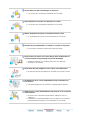 3
3
-
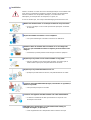 4
4
-
 5
5
-
 6
6
-
 7
7
-
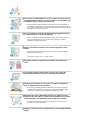 8
8
-
 9
9
-
 10
10
-
 11
11
-
 12
12
-
 13
13
-
 14
14
-
 15
15
-
 16
16
-
 17
17
-
 18
18
-
 19
19
-
 20
20
-
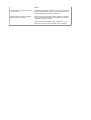 21
21
-
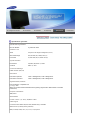 22
22
-
 23
23
-
 24
24
-
 25
25
-
 26
26
-
 27
27
-
 28
28
-
 29
29
-
 30
30
-
 31
31
-
 32
32
-
 33
33
Samsung 305t Manuel utilisateur
- Catégorie
- Téléviseurs
- Taper
- Manuel utilisateur
Documents connexes
-
Samsung 305TPLUS Manuel utilisateur
-
Samsung SyncMaster 305T Le manuel du propriétaire
-
Samsung XL30 Manuel utilisateur
-
Samsung 275TPLUS Manuel utilisateur
-
Samsung 275T Manuel utilisateur
-
Samsung SYNCMASTER 245T Manuel utilisateur
-
Samsung 226UX Manuel utilisateur
-
Samsung XL30 Guide de démarrage rapide
-
Samsung 794MB Mode d'emploi
-
Samsung 940UX Manuel utilisateur